Хајде да истражимо овај водич да бисмо разумели како да онемогућимо Цопилот у оперативном систему Виндовс 11.
Ако сте омогућили Мицрософт Цопилот, можете га покренути помоћу пречице ВИН+Ц или везе на траци задатака. То је Мицрософт-ов уграђени АИ алат у Виндовс 11.
Мицрософт Цопилот отвара се као табла са стране екрана. Може се користити за све врсте ствари, од коришћења Бинг Цхат-а за реалистичне разговоре до генерисања слика помоћу вештачке интелигенције, добијања одговора уживо са веба и подешавања Виндовс 11 подешавања.
Иако би неки могли рећи да је Цопилот један од начина на који је Виндовс 11 бољи од Виндовса 10 (ја сам у том чамцу!), не делимо сви то мишљење. Ако нисте заинтересовани, биће вам драго да чујете да је Мицрософт прилично лако онемогућио Цопилот у оперативном систему Виндовс 11. У ствари, постоји више начина да се то уради. Хајде да сазнамо!
Преглед садржаја
Са траке задатака
Подразумевано, Цопилот се приказује на Виндовс траци задатака. Постоји као икона у више боја поред дугмета Старт. Предлажем да искључите Цопилот на овај начин једноставно зато што је лакши од свих других метода описаних у наставку.
Ево како да онемогућите Цопилот у оперативном систему Виндовс 11 са траке задатака:
Корак 1: Кликните десним тастером миша на празну област траке задатака и изаберите Подешавања траке задатака.
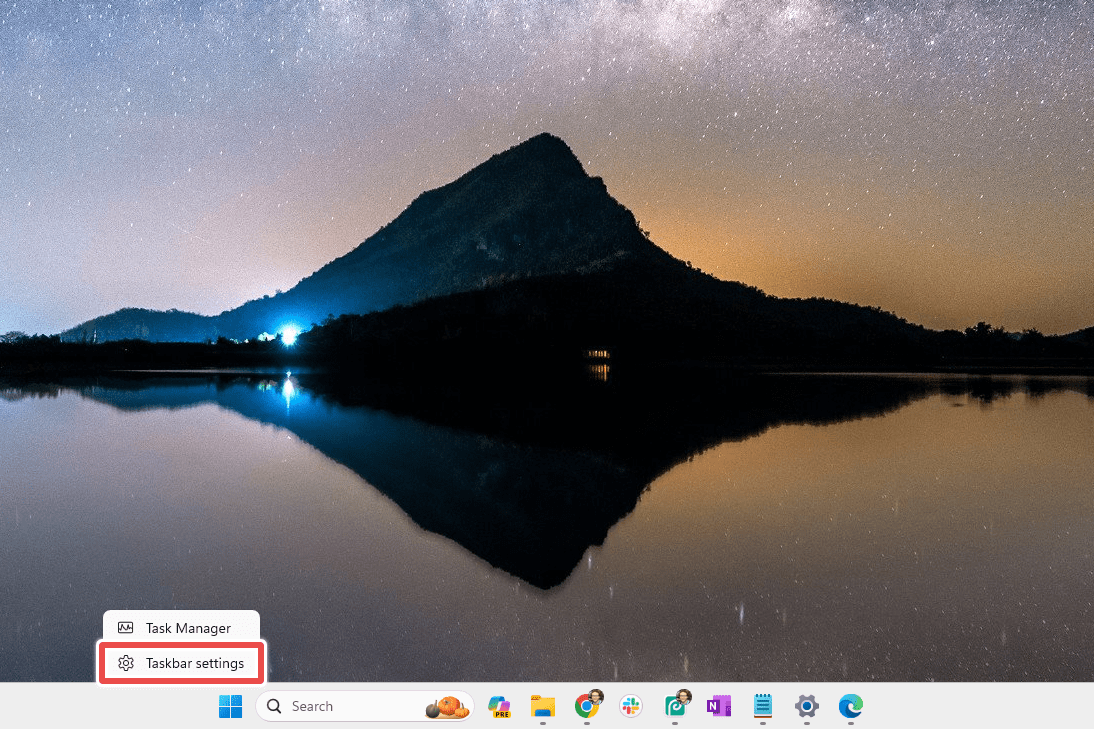
Корак 2: Пронађите област ставки на траци задатака на врху Подешавања.
💡Савет: Постоји много других ствари које можете да урадите када прилагодите траку задатака у оперативном систему Виндовс 11, као што је подешавање поравнања траке задатака и аутоматско сакривање траке задатака.
Корак 3: Поред Цопилот, притисните прекидач тако да пише Искључено.
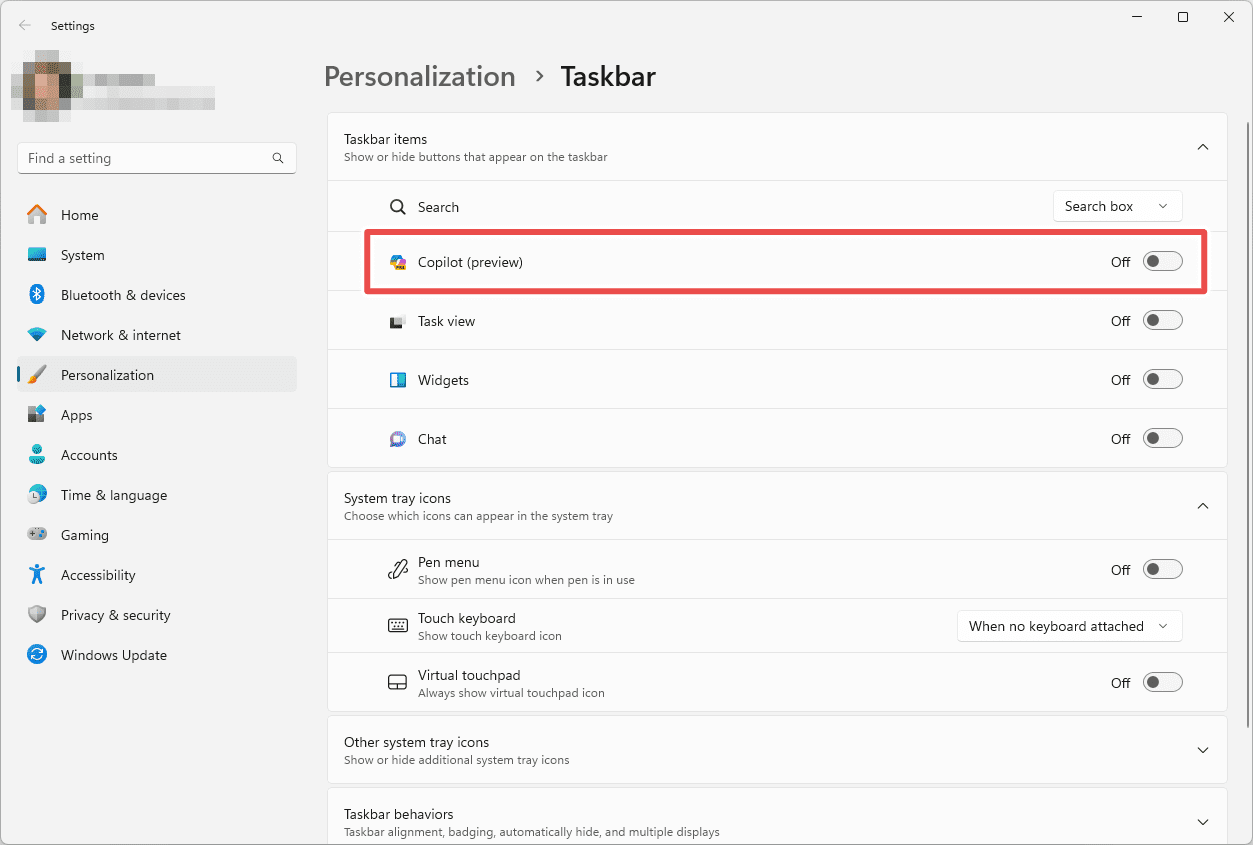
Напомена: Не видите Цопилот? Ако неко време нисте ажурирали Виндовс 11, онда нећете имати Цопилот; уместо тога вероватно имате самосталну алатку Бинг Цхат. Ако је тако, постоји плаво Б на траци задатака одмах поред оквира за претрагу. Да бисте га уклонили, пратите горенаведене кораке, али промените опцију за претрагу на Сакриј или само на икону за претрагу.
Из подешавања
Овај метод је сличан ономе што сам управо објаснио горе. Али уместо да пролазимо кроз пречицу на траци задатака, директно ћемо отворити Подешавања.
Корак 1: Отворите подешавања, било преко пречице ВИН+и или тражењем из менија Старт. Можете чак рећи Цопилоту да отвори подешавања. (Свиђа ми се ово — коришћење Цопилота да се искључи је необично забавно!)
Корак 2: Изаберите Персонализација са леве стране Подешавања, а затим Трака задатака са десне стране.
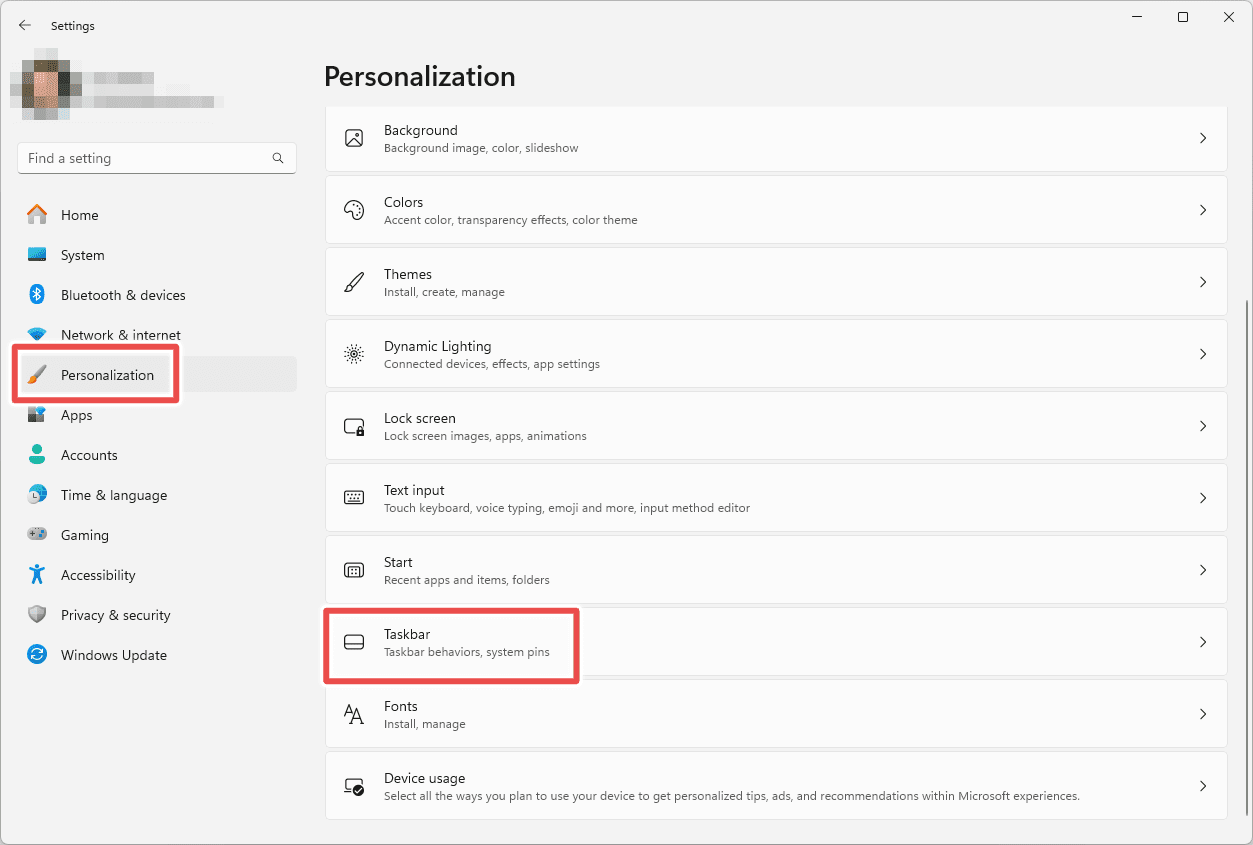
Корак 3: Искључите Цопилот притиском на дугме са његове десне стране.
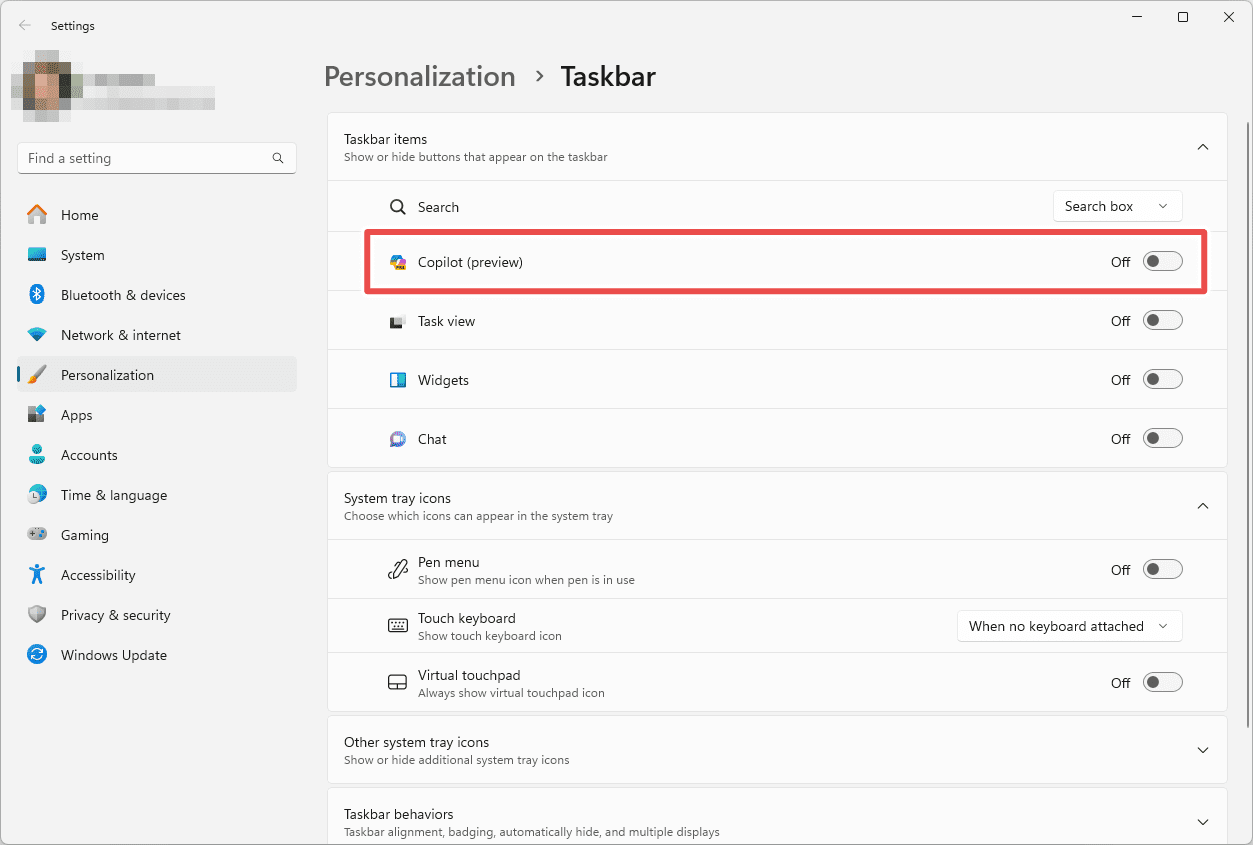
Из Регистра
Не препоручујем ову методу већини људи јер је измена Виндовс регистра потенцијално опасна. Међутим, ако нисте могли да уклоните Цопилот кроз подешавања траке задатака, хаковање регистра је сигурно следећа најбоља опција.
Пажљиво пратите ове кораке и нећете имати о чему да бринете:
Корак 1: Отворите уређивач регистра. Најбржи начин је да га потражите из менија Старт.
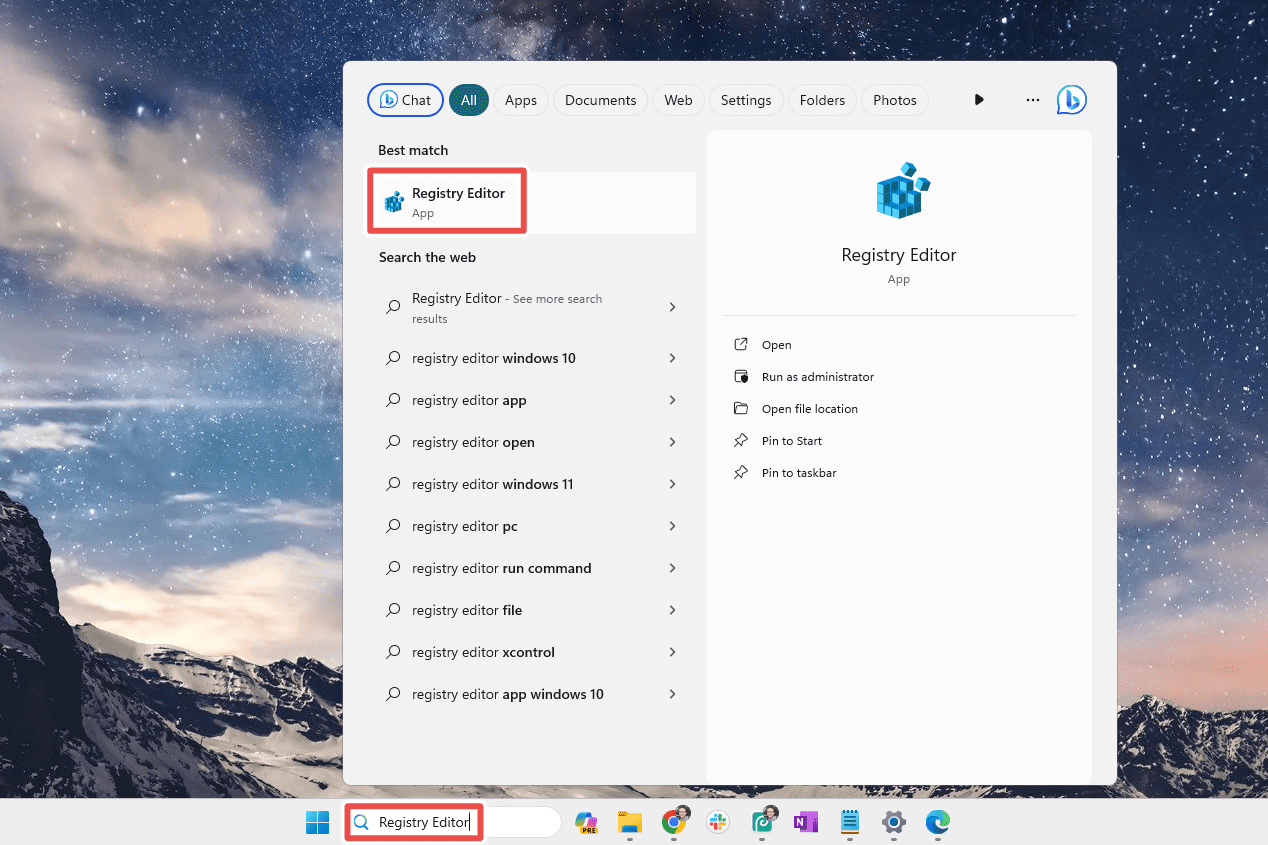
Важно: Пре него што наставите, топло препоручујем да направите резервну копију регистра. Идите на Датотека > Извоз за своје опције. Ако се нешто деси док радите овде, моћи ћете да вратите резервну копију да бисте поништили промене.
Корак 2: Идите до следећег кључа/фасцикле у уређивачу регистра. Можете то да урадите ручно тако што ћете отворити сваки тастер док га не пронађете, али мени је лакше да промените путању на врху програма (тј. обришете оно што је тамо, налепите ову путању, а затим притисните Ентер).
HKEY_CURRENT_USER\Software\Policies\Microsoft\Windows
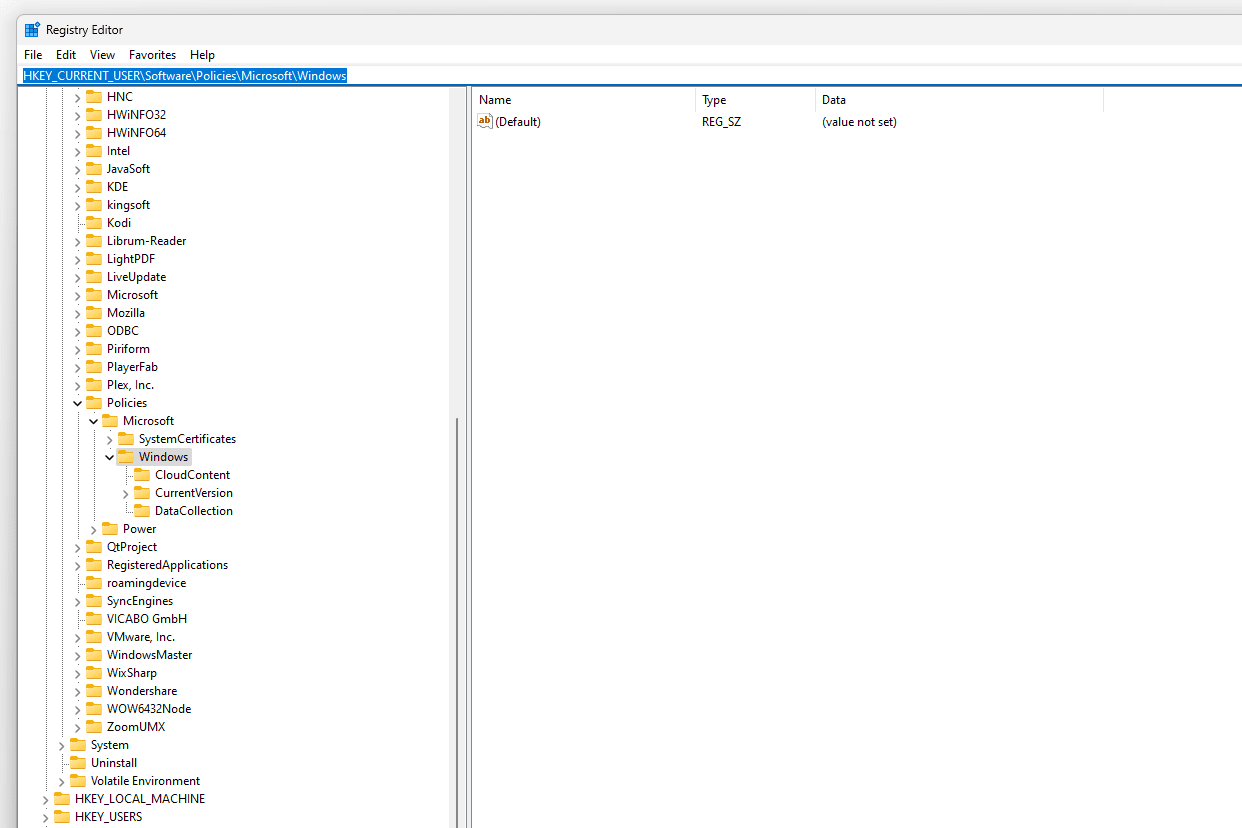
Корак 3: У левом окну са свим наведеним тастерима кликните десним тастером миша на Виндовс и идите на Ново > Кључ.
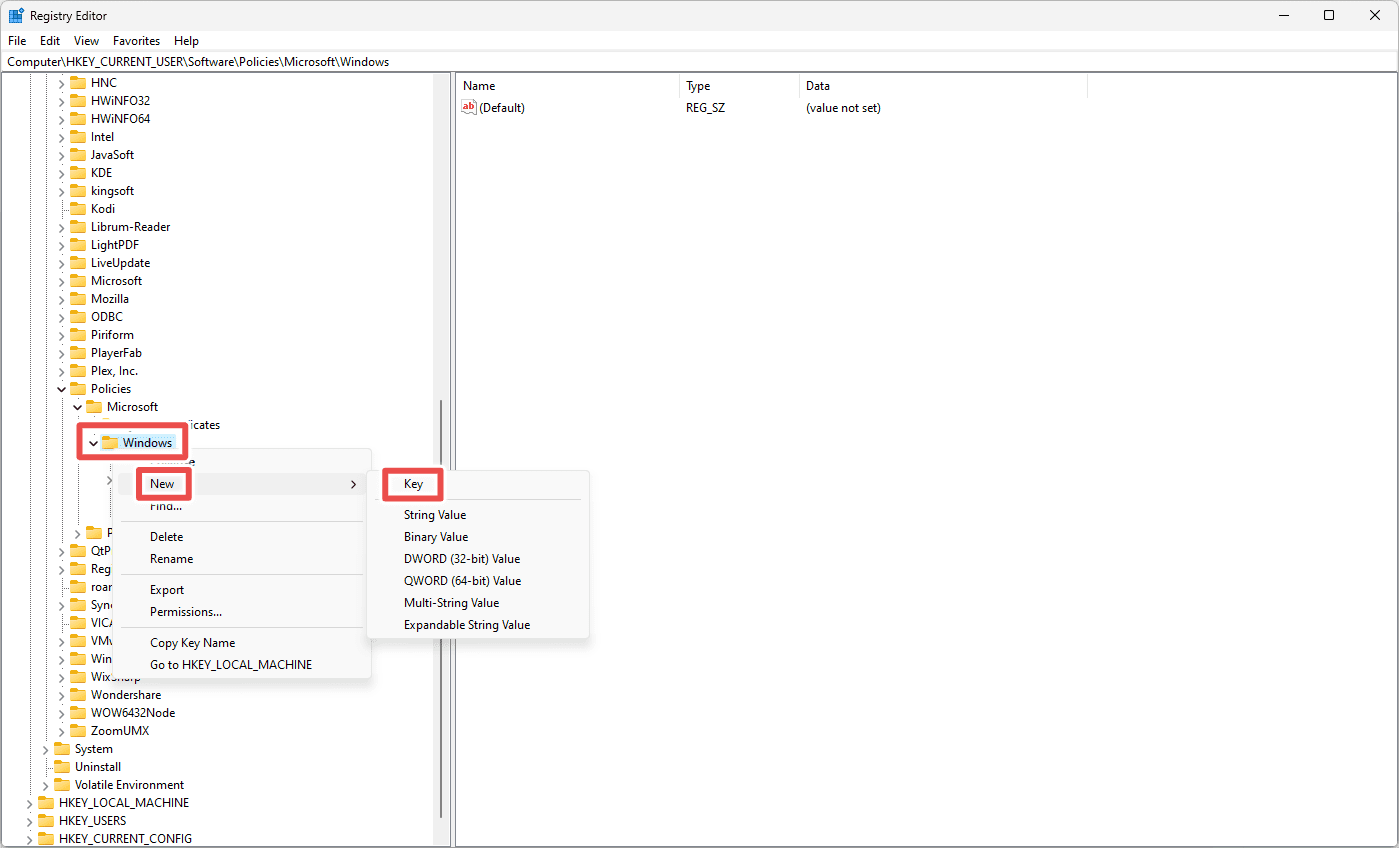
Корак 4: Именујте нови кључ ВиндовсЦопилот (без размака између речи).
Корак 5: Кликните десним тастером миша на ВиндовсЦопилот и идите на Ново > ДВОРД (32-битна) вредност.
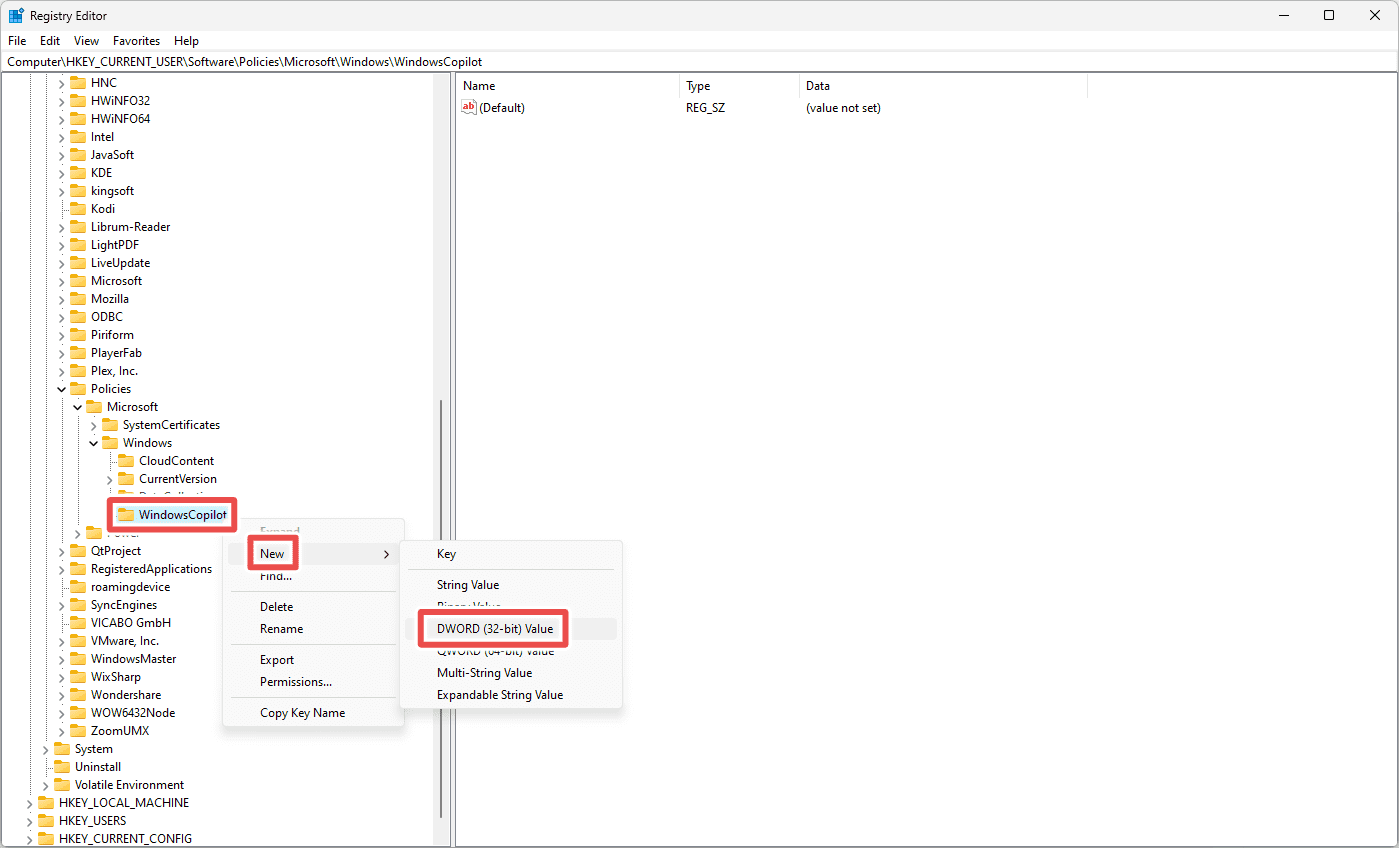
Корак 6: Унесите ово као име нове вредности:
TurnOffWindowsCopilot
Корак 7: Двапут кликните на ТурнОффВиндовсЦопилот да бисте га отворили, затим промените његову вредност на 1 и притисните ОК.
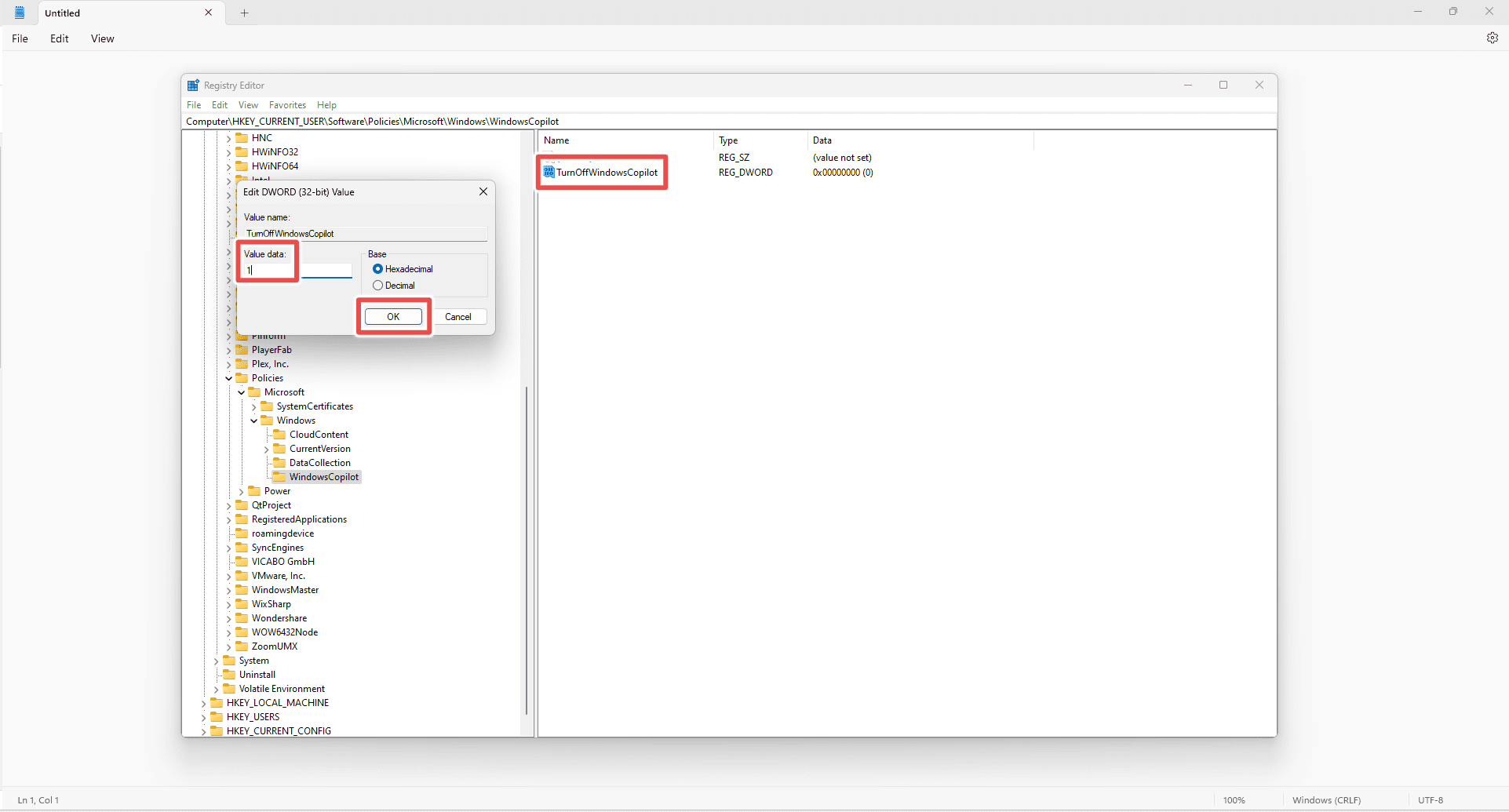
Корак 8: Поново покрените рачунар да бисте онемогућили Виндовс 11 Цопилот.
Ако икада пожелите да вратите Цопилот, само избришите кључ или вредност коју сте направили током ових корака.
Из смерница групе
Други начин да искључите Цопилот у оперативном систему Виндовс 11 је кроз уређивач групних смерница. Овај метод функционише само ако користите Виндовс 11 Про. Отприлике је једноставно као коришћење апликације Подешавања (тако да је веома лако 😊).
Корак 1: Отворите Старт и откуцајте Гроуп Полици, а затим изаберите Уреди смернице групе из резултата.
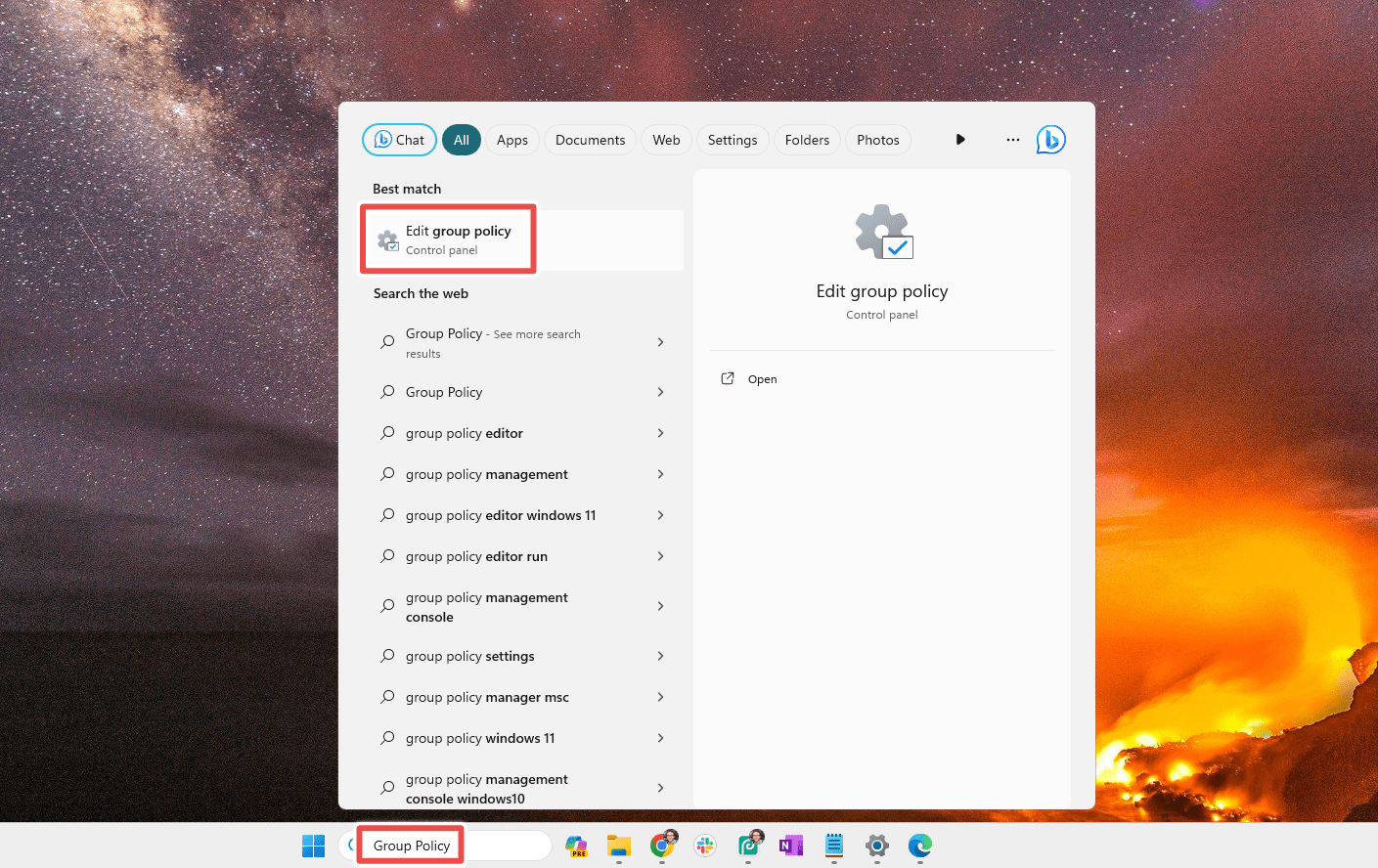
Корак 2: Користећи фасцикле са леве стране, идите до ове локације у уређивачу смерница локалне групе:
User Configuration > Administrative Templates > Windows Components > Windows Copilot
Корак 3: Двапут кликните на Искључи Виндовс Цопилот са десне стране прозора.
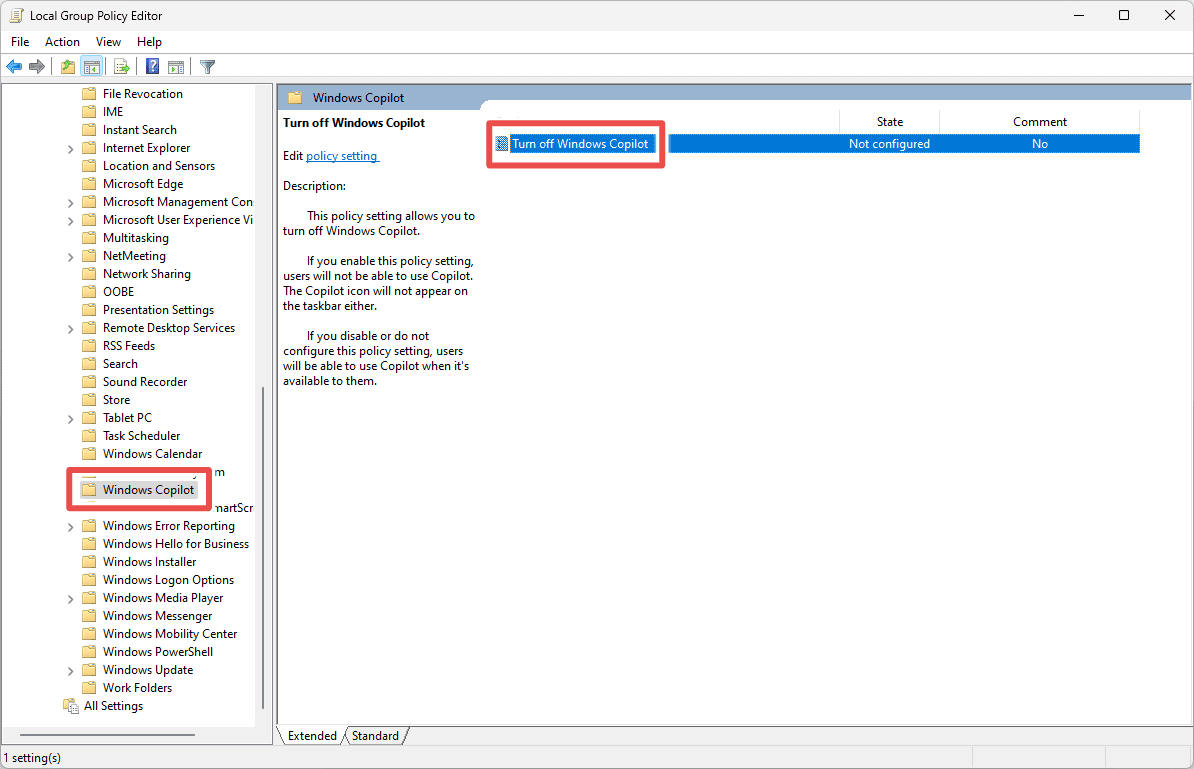
Корак 4: Изаберите Омогућено, а затим ОК да бисте одмах онемогућили Цопилот. Ако још увек постоји на траци задатака, поново покрените рачунар да би промена ступила на снагу.
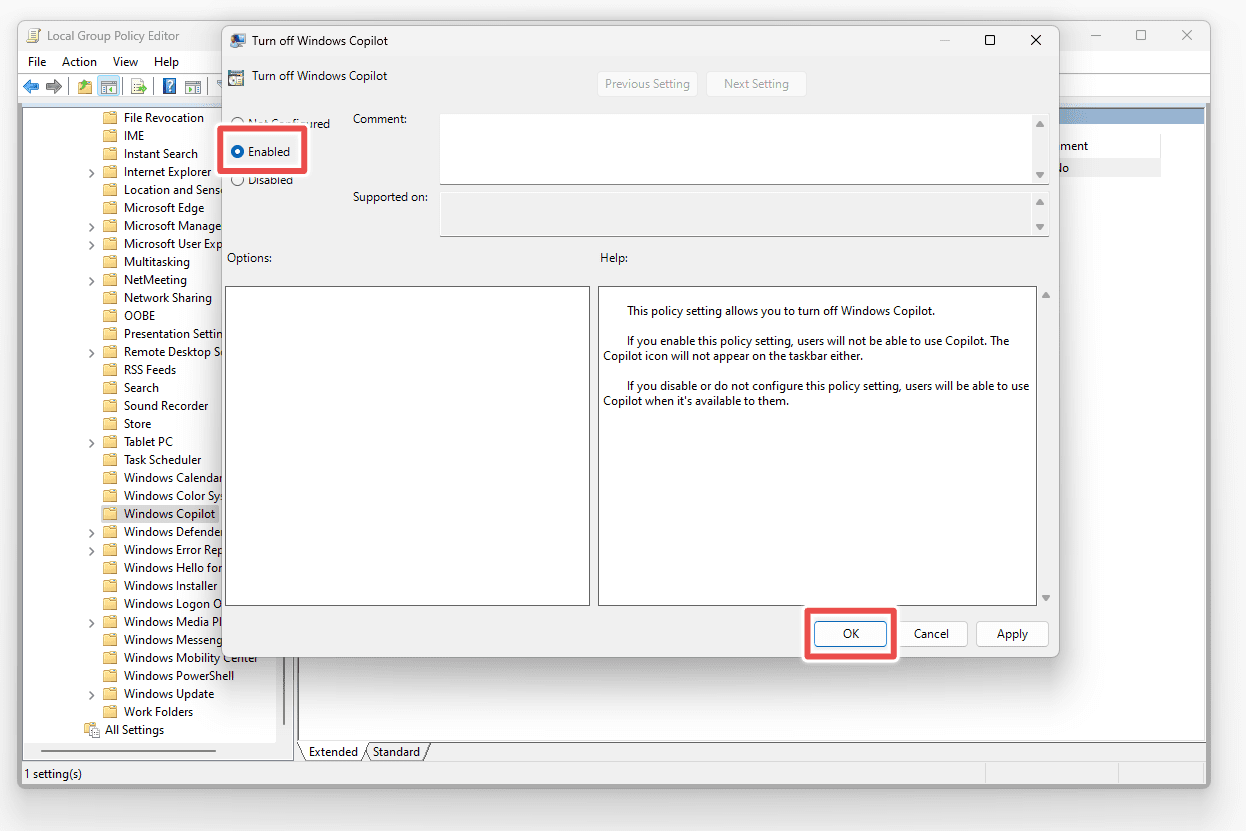
Фром Едге
Цопилот је такође доступан преко Едге претраживача. Искључивање Цопилот-а са Виндовс 11 радне површине неће га уклонити из Едге-а, тако да то морате учинити ручно у Едге-овим поставкама.
Ако вам се не свиђа да видите то дугме у углу прегледача и нисте заинтересовани за прелазак на специјализовани веб прегледач да бисте у потпуности избегли Едге, пратите ове кораке да бисте га онемогућили:
Корак 1: Отворите Едге, притисните мени са три тачке у горњем десном углу и изаберите Подешавања.
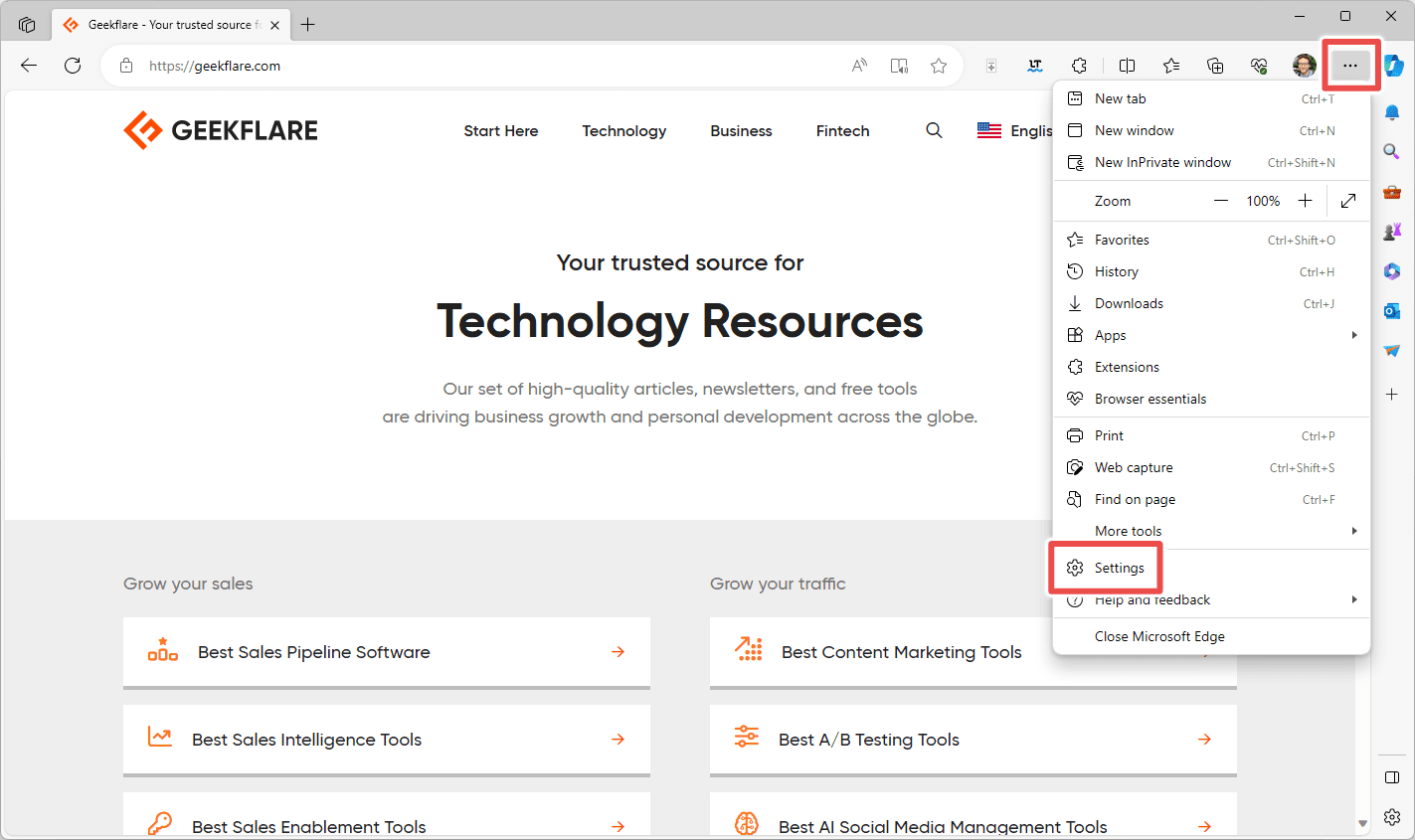
Корак 2: Изаберите Сидебар са леве стране, а затим Цопилот са десне стране.
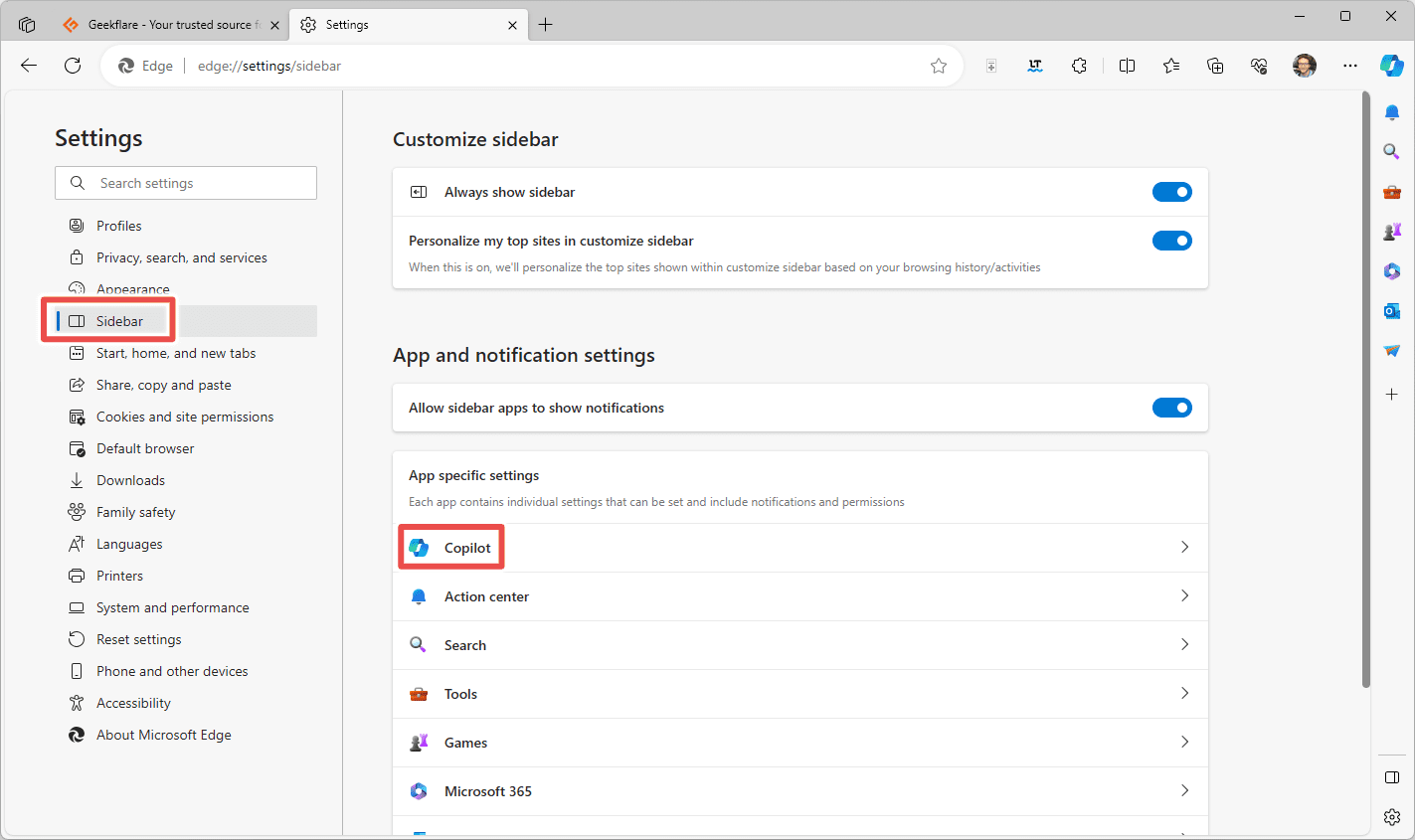
Корак 3: Изаберите прекидач поред Схов Цопилот да бисте одмах избрисали дугме Цопилот из Едге.
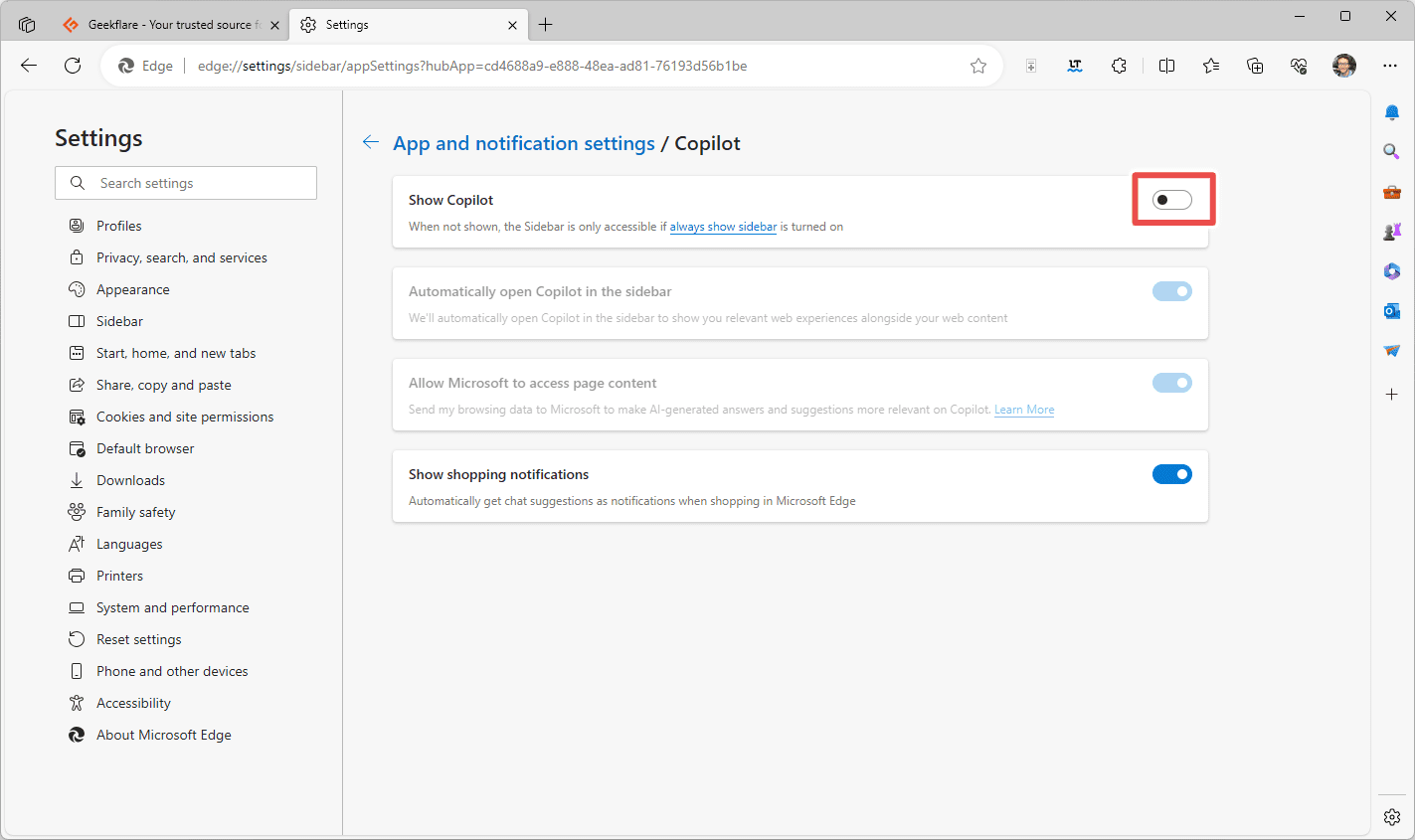
Имајте на уму да иако је Бинг Цхат уграђен у Цопилот, он је такође доступан као потпуно засебан алат на веб локацији Бинг. Не постоји начин да потпуно уклоните свој приступ цхатботу на рачунару јер је Бинг Цхат доступан из било ког веб прегледача.
Међутим, ако вам се не свиђа дугме Бинг Цхат у менију Старт, могуће је да га сакријете помоћу другог подешавања регистра. Да бисте то урадили, пратите исте кораке написане горе за уређивање регистра, али користите ову путању:
HKEY_CURRENT_USER\Software\Policies\Microsoft\Windows
Када сте тамо, направите нови кључ под називом Екплорер (можда већ постоји, али проверите да бисте били сигурни) и креирајте нову вредност унутар њега под називом ДисаблеСеарцхБокСуггестионс. Дајте му вредност 1, а затим поново покрените рачунар.
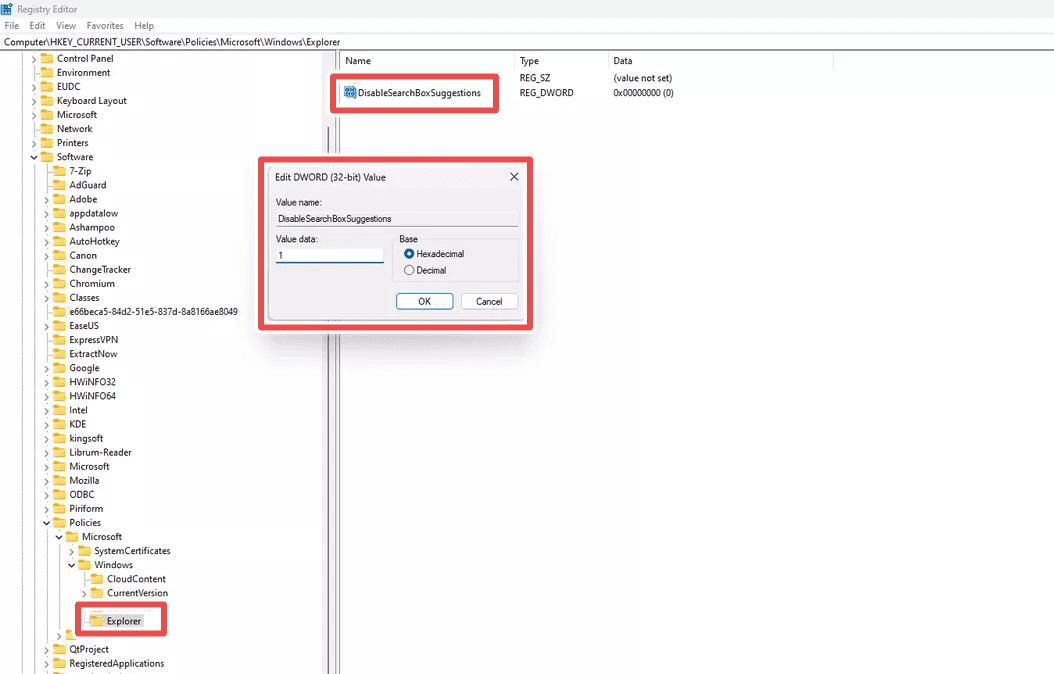
Цопилот и Бинг Цхат су само два АИ алата која можете да користите у оперативном систему Виндовс 11.
Последње мисли
Не препоручујем и не обесхрабрујем никога да онемогући Цопилот. То је лични избор. И лично, заправо волим да га користим ту и тамо. Ако нисте спремни да повучете утикач, увек можете да онемогућите икону на траци задатака као што је горе описано, тако да вам не смета, али је ипак активирајте у тренутку помоћу пречице ВИН+Ц.
Затим, погледајте ову листу најмоћнијих АИ алата за мноштво алтернатива које бисте можда више волели – Гоогле Бард је један од мојих омиљених.

